
Vsebina
- Prilagajanje bližnjic do aplikacij na začetnem zaslonu v Androidu
- Preprosti koraki za preimenovanje aplikacije na začetnem zaslonu Galaxy Tab S6
- Aplikacije za domači zaslon prilagodite z drugimi orodji
Ta objava vam bo pokazala, kako preimenovati aplikacijo na začetnem zaslonu Samsung Galaxy Tab S6. V nadaljevanju preberite, kako prilagodite ikone aplikacij in poimenujete bližnjice na začetnem zaslonu glede na lastne želje.
Prilagajanje bližnjic do aplikacij na začetnem zaslonu v Androidu
Preimenovanje ikone aplikacije ali programa v računalniku je zelo enostavno. Vendar pa bi lahko bil izziv, če bi ga uporabili v mobilnih napravah. Na srečo razvijalci programske opreme niso nikoli nehali iskati načinov, da bi skoraj vse stvari omogočili v pametnih telefonih in tabličnih računalnikih. Zato je preimenovanje in spreminjanje ikone aplikacije na telefonih Android zdaj mogoče s pomočjo neodvisne aplikacije.
Ob predpostavki, da ste namestili zaganjalnik zaslona, kot je Nova, in ste ga nastavili kot privzeti zaganjalnik na zavihku S6, lahko prilagodite kontrolnike začetnega zaslona in preimenujete katero koli bližnjico do aplikacije, kot želite.
Medtem ko se naprave Samsung že ponašajo s čudovitimi zasloni, bi se mnogi še vedno odločili spremeniti privzeto postavitev začetnega zaslona in prilagoditi ikone bližnjic, kot bi želeli. Če se sprašujete, kako to storiti na svojem Galaxy Tab S6, bi vam ta hitra predstavitev pomagala pri začetku.
Preprosti koraki za preimenovanje aplikacije na začetnem zaslonu Galaxy Tab S6
Potreben čas: 8 minut
Te korake je mogoče uporabiti tudi za druge pametne telefone in tablične računalnike Android, če delujejo v isti različici Androida kot pri Galaxy Tab S6 in ima nameščeno isto različico zaganjalnika Nova.
- Za začetek odprite zaslon aplikacij tako, da povlečete navzgor od dna začetnega zaslona.
Zaslon bodo zapolnili različni kontrolniki bližnjic ali ikone aplikacij.

- Poiščite in tapnite aplikacijo Google Play.
Najprej moramo zaganjalnik Nova prenesti iz Trgovine Play. Toda ta korak lahko preprosto preskočite, če ste v tablični računalnik že namestili aplikacijo Nova Launcher.

- Če želite nadaljevati, tapnite iskalno vrstico Trgovine Play in vnesite Nova ali Nova Launcher.
Rezultati iskanja se prikažejo na zaslonu.

- Poiščite in izberite aplikacijo Nova Launcher, nato pa tapnite gumb Namesti poleg nje.
Nato sproži postopek prenosa aplikacije.
Samo počakajte, da se konča s prenosom in namestitvijo aplikacije.
Zagotovite tudi, da ima naprava dovolj prostora za shranjevanje novih prenosov aplikacij.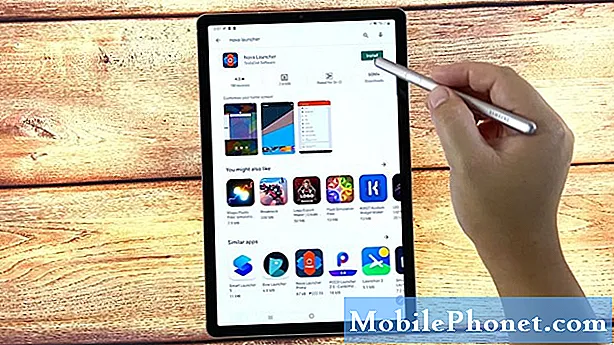
- Po namestitvi aplikacije lahko tapnete gumb Odpri, da jo takoj zaženete.
Do Nova lahko dostopate in ga zaženete tudi neposredno z začetnega zaslona.
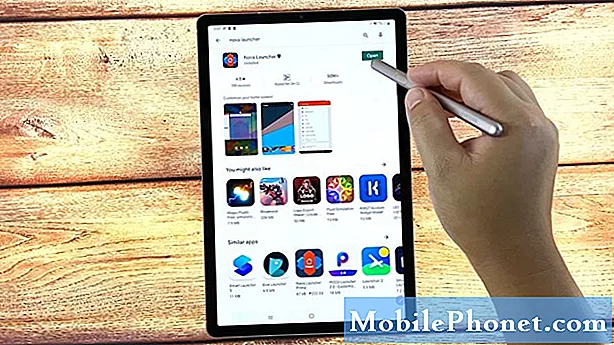
- Če želite zagnati Nova z začetnega zaslona, preprosto tapnite mehko tipko Domov, ki jo v spodnjem srednjem delu zaslona predstavlja pol kvadratna ikona.
S tem boste morali izbrati aplikacijo Domov.
V tej predstavitvi bomo pozvani, da izberemo med privzetima One UI Home in Nova Launcher.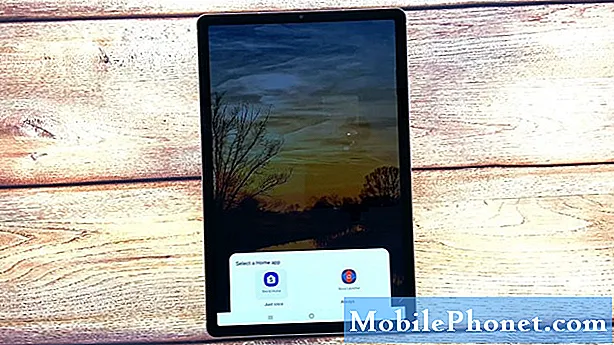
- Če želite nadaljevati s tem video prehodom, izberite Nova zaganjalnik. Kljub temu tapnite in nato izberite Samo enkrat.
Izberite Samo enkrat, če uporabljate zaganjalnik Nova samo po potrebi. V nasprotnem primeru tapnite Vedno, če želite Nova nastaviti kot privzeti zaganjalnik.
Začetni zaslon bo nato uporabil postavitev zaganjalnika Nova.
To pomeni, da lahko zdaj katero koli bližnjico do aplikacije preimenujete z začetnega zaslona ali zaslona aplikacij.
- Če želite preimenovati aplikacijo, preprosto položite S Pen na ikono aplikacije, v katero želite spremeniti ime.
Če za vnos ukazov uporabljate prstne odtise, dolgo pritisnite ali pridržite ikono aplikacije, ki jo želite preimenovati, in jo spustite, ko se odpre pojavni meni.

- Za nadaljevanje tapnite Uredi v pojavnem meniju.
Prikaže se še en pojavni meni.
Tu boste pozvani, da uredite izbrano ikono bližnjice ali mapo.
- Dotaknite se besedilnega polja in nato ime obstoječe aplikacije ali mape zamenjajte z novim imenom, ki ga želite uporabiti.
Uporabite ime, ki najbolje opisuje bližnjico ali mapo do aplikacije.

- Po vnosu novega imena tapnite Končano.
Nato se bo spremenilo ime mape ali aplikacije.

Orodja
- Android 10
Materiali
- Samsung Galaxy Tab S6
Če želite ponovno spremeniti ime, samo ponavljajte iste korake, dokler ne pridete do menija, kjer vnesete novo ime, ki ga želite uporabiti za bližnjico do aplikacije ali mapo.
Po vnosu imena ne pozabite tapniti Dokončano, da uveljavite nove spremembe.
Aplikacije za domači zaslon prilagodite z drugimi orodji
Poleg Nova Launcher lahko uporabite tudi druga orodja za prilagajanje aplikacij na začetnem zaslonu v tabličnem računalniku Samsung. Med pogosto uporabljenimi aplikacijami, ki imajo enak namen kot Nove, so QuickShortcutMaker, Smart Launcher 5, Action Launcher, Microsoft Launcher, Lawchair 2 in drugi.
Ta orodja lahko naložite in namestite v pametni telefon ali tablični računalnik Android neposredno iz trgovine Google Play.
In to zajema vse v tem kratkem priročniku.
Če si želite ogledati obsežnejše vadnice in videoposnetke o odpravljanju težav v različnih mobilnih napravah, obiščite Kanal Droid Guy v YouTubu kadar koli.
Upam, da to pomaga!
Bi lahko tudi želeli prebrati:
- Kako popraviti Nova Launcher, ki se vedno zruši na Samsung Galaxy S9 (enostavni koraki)
- 8 najboljših zaganjalnikov za Galaxy S20 v letu 2020
- 5 najboljših zaganjalnikov za Galaxy S10 v letu 2020
- Nova Launcher še naprej sesuje na Samsung Galaxy S10 Plus


